Sukurkite „Windows 7 Boot Flash Drive“ naudodami „Ultraiso“ programą

- 1716
- 256
- Tyler Daniel
Sveiki! Kai parašiau straipsnį apie tai, kaip įdiegti „Windows 7“ iš „Flash Drive“, pasakiau Kaip sukurti pakrovimo blykstės diską su „Windows 7“ „Windows 7“ USB/DVD atsisiuntimo įrankis. Tai yra oficiali „Microsoft“ programa ir ji veikia kaip „Not Bad“. Tačiau buvo komentaras, kad su šia programa neįmanoma sukurti įkrovos „flash“ disko. Galbūt taip, viskas įvyks, todėl parašysiu kitaip, kad galėtumėte sukurti „Boot Flash“ diską su „Windows 7“. Ir šį kartą naudosime gerą programą Ultraiso, Aš jau ne kartą apie ją rašiau tinklaraštyje, skirtinguose straipsniuose.

Manau, kad nebūtina mums pasakyti, kodėl toks įkrovos blykstės diskas yra naudingas, jei perskaitėte šį straipsnį, greičiausiai jus domina klausimas, kaip jį sukurti, o ne kodėl jis jis.
Tokiu būdu galite sukurti USB „Flash“ diską ne tik naudodami „Windows 7“, bet ir „Windows XP“ ir „Windows 8“. Taip, kas ten yra, galite įrašyti bet kokį vaizdą, bet kokį įkrovos diską, pavyzdžiui, DR.Žiniatinklis LiveCD. Na, jei jau pakeitėte savo mintis, kad sukurtumėte tokį „Flash Drive“, tada vaizdą galima parašyti be problemų diske, aš rašiau apie tai straipsnyje, kaip įrašyti „Windows“ įvaizdį į diską?.
Kaip sukurti įkraunamą „flash“ diską su „Windows 7“?
Mums reikės:
- Ultraiso programa. Galite atsisiųsti internete per kelias minutes, tiesiog surinkite paieškos variklio užklausą „Atsisiųskite„ Ultraiso ““. Po atsisiuntimo jį reikia įdiegti. Diegimas yra labiausiai paplitęs, tačiau jei nežinote, kaip, tada perskaitykite straipsnį, kaip įdiegti programą kompiuteryje. Programa mokama, tačiau pradėdami tiesiog pasirinkite „bandomojo režimą“. Ir jei norite, galite nusipirkti.
- Disko vaizdas su „Windows 7“ arba bet kuris kitas vaizdas, kurį norite parašyti „Flash Drive“. Šis vaizdas turėtų būti formatu .ISO, Tikiuosi, kad jūs jau atsisiuntėte.
- „Flash Drive“ dydis Bent 4 GB (Tai skirta „Windows 7“, jei norite įrašyti nedidelį vaizdą, tada pakanka 1 GB). „Flash Drive“ turės suformatuoti, ir tai sunaikins visus jame esančius failus, todėl jums reikia arba „Clean Flash Drive“, arba nukopijuoti visą informaciją iš jos į kompiuterį.
Jei viskas yra paruošta, pradėkime.
Mes pradedame programą Ultraiso (Darbalaukyje ir meniu Pradėti turėtų būti nuoroda). Parodysiu su angliškos versijos pavyzdžiu, nes turiu problemų su rusų kalba, visi meniu elementai rodomi su nesuprantamu šriftu. Bet čia nėra nieko blogo, viskas yra aišku ir taip.
Programa atidaryta, dabar turime joje pasirinkti .ISO įkrovos disko vaizdas, mūsų atveju su „Windows 7“. Spustelėkite „Failas“ (failas) ir pasirinkite „Atidaryti“ (atidaryti).
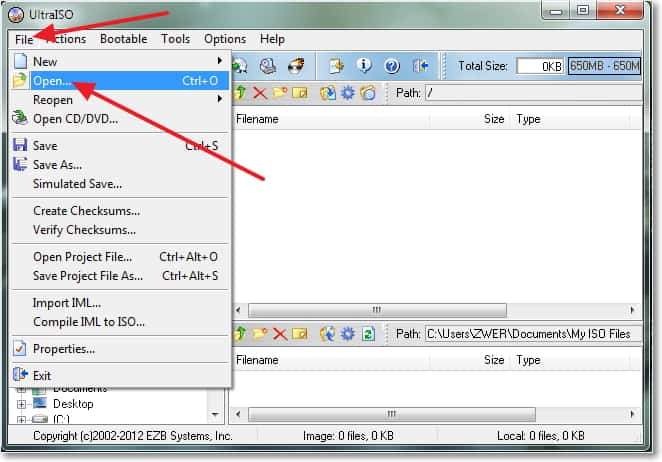
Mes randame savo atvaizdą, pasirinkite jį ir spustelėkite „Atidaryti“.
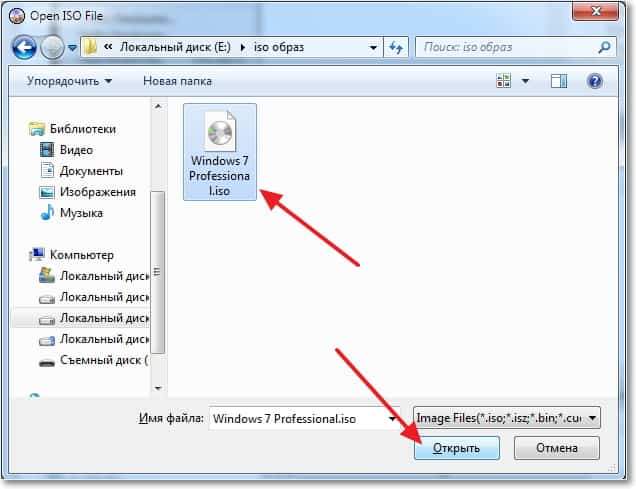
Dabar mūsų vaizdas yra atviras „Ultraiso“ programoje, vis dar reikia jį įrašyti į „Flash Drive“. Spustelėkite „Bootable“ („Self -Loading“) ir pasirinkite „Rašykite disko vaizdą ...“ (parašykite kietojo disko vaizdą ...).
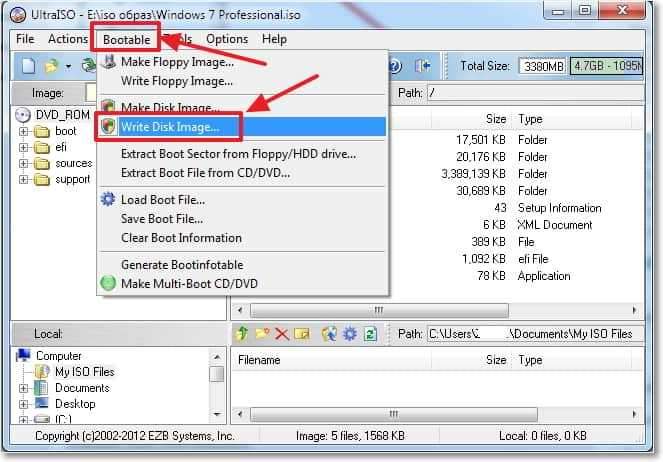
Langas, kuriame turime, nurodo, kad kai kurie nustatymai bus atidaryti. Žr., Priešingai „rašymo metodas:“ (įrašymo metodas), buvo nustatyta „USB-HDD+“ reikšmė. Ir priešingas disko įrenginys, buvo pasirinktas mūsų reikiamas „flash“ įrenginys.
Dabar mes vis tiek turime suformatuoti USB atmintinę ir galite pradėti įrašyti. Paspauskite mygtuką Formatas (formatas). Nežiūrėkite į tai, kad turiu 1 GB „flash“ diską, tiesiog nėra didesnio garsumo po ranka. Turėtumėte turėti bent 4 GB „flash“ pavarą.
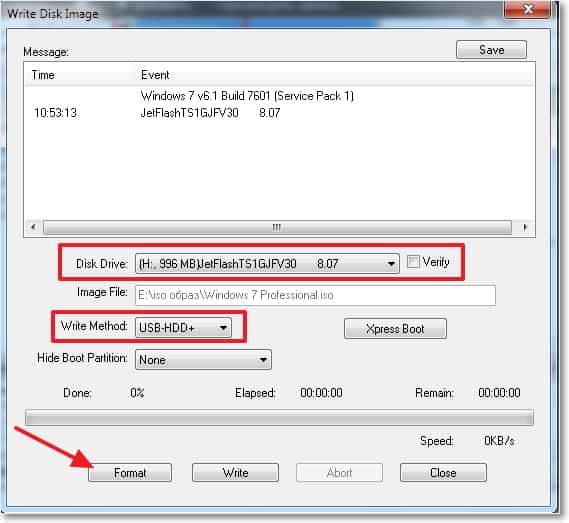
Pasirodys nedidelis langas.
„Flash Drive“ formatavimas sunaikins visus jame esančius failus. Taigi išsaugokite juos iš anksto į kompiuterį.
„File System“ elemente jums reikia tik pasirinkti NTF ir spustelėkite „Pradėti“.

Įspėjimas pasirodys, spustelėkite „Gerai“.

Formatavimas baigtas.
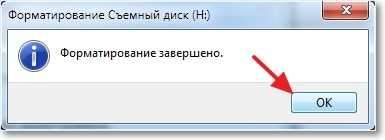 Viskas, suformatuota „Flash Drive“. Uždarykite langą „Formatavimas“, spustelėdami „Uždaryti“.
Viskas, suformatuota „Flash Drive“. Uždarykite langą „Formatavimas“, spustelėdami „Uždaryti“.
Dabar spustelėkite „Rašyti“ (užsirašykite).
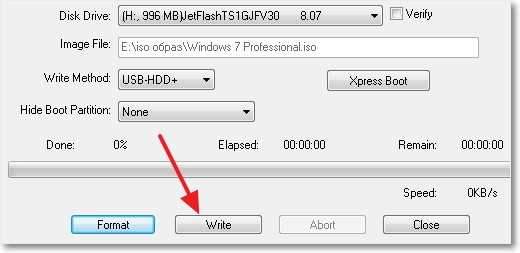
Mes laukiame įrašymo proceso pabaigos.
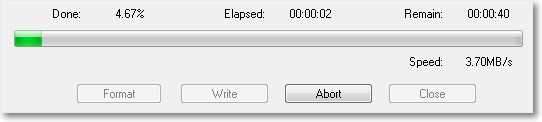
Baigę įrašą, uždarome „Ultraiso“ programą. Tai viskas, mūsų „Flash Drive“ yra paruoštas. Dabar turite nustatyti krovimą iš „Flash Drive“ į BIOS, ir galite įdiegti „Windows 7“, kaip parašyta straipsnyje, kaip įdiegti „Windows 7“.
- « Sistemos restauravimas „Windows 7“. Kaip sugrąžinti sistemą?
- Įjunkite svečių paskyrą „Windows 7“ »

